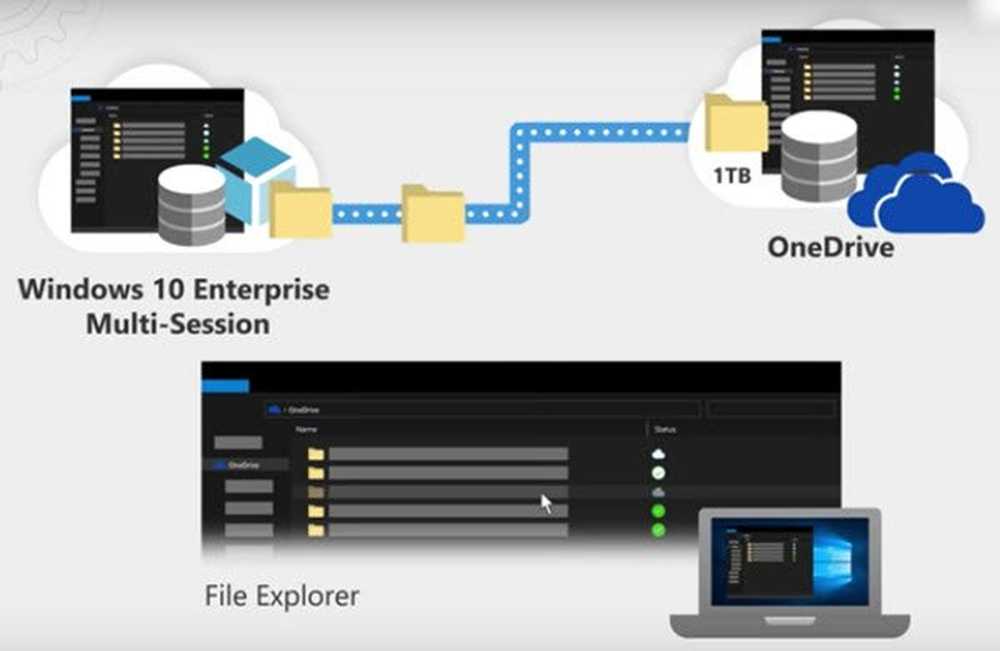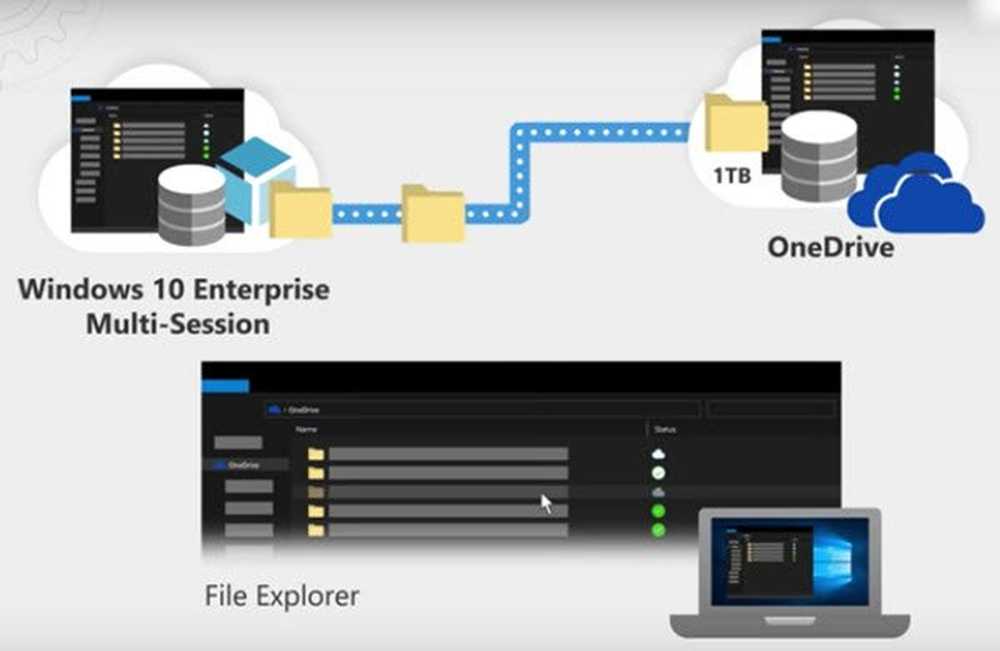Windows Update se atascó descargando actualizaciones en Windows 10
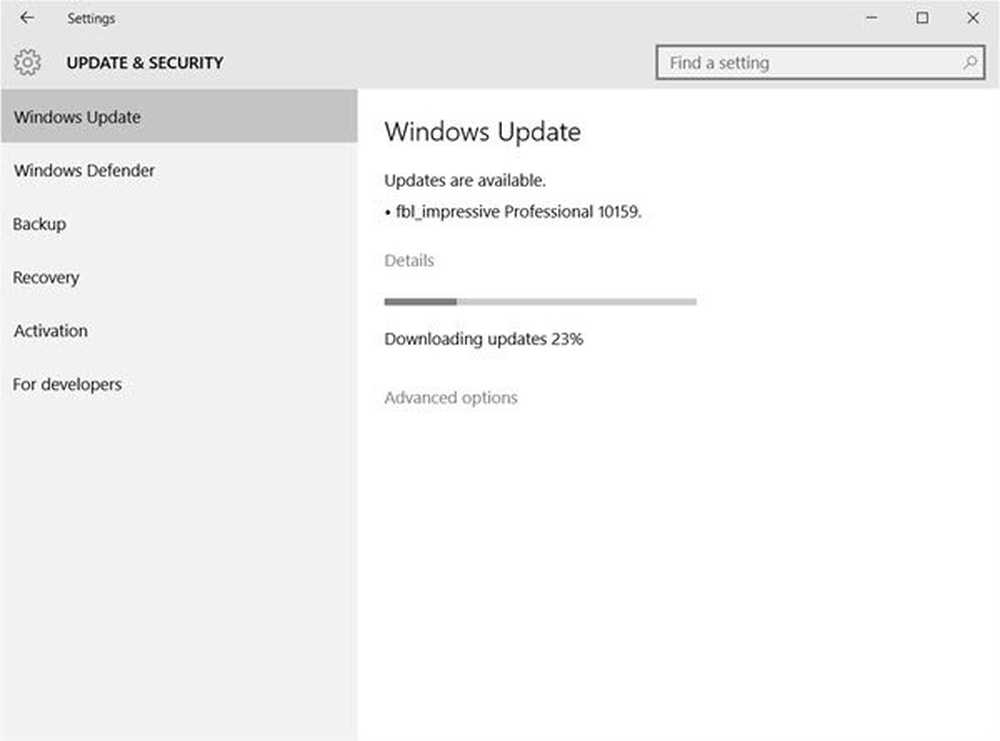
Si encuentras que tu actualizacion de Windows La aplicación se detiene para descargar las actualizaciones al 0% o cualquier otra figura en Windows 10, Windows 8.1, Windows 8, Windows 7 y Windows Vista también, luego esta publicación te ayudará a solucionar el problema.
Windows Update se atascó descargando actualizaciones
Si su actualización de Windows muestra actualizaciones disponibles y su computadora comienza a descargarlas, puede suceder que en algún momento se atasque y se detenga la descarga. Mostrará una cifra constante pero no habrá progreso. La cifra en su caso podría ser 0%, 23%, 33% o cualquier otra, pero cada vez que intenta descargar las actualizaciones, se da cuenta de que están bloqueadas en esa cifra en particular, incluso si la deja por una hora o más. dos. Enfrenté este problema y mi descarga se atascó en un 23% cuando intentaba obtener Windows Insider Builds.

Esto es lo que me ayudó y estoy seguro de que también podría ayudarlo a usted. Puedes hacer clic en las imágenes para ver sus versiones más grandes..
Desde el menú de WinX, abra el símbolo del sistema (Admin). Escribe el siguiente después del otro y pulsa Intro:
parada neta wuauserv
bits de parada neta
Esto detendrá los servicios relacionados con Windows Update..

Siguiente navega a la C: \ Windows \ SoftwareDistribution Carpeta y borrar todos los archivos y carpetas dentro. Presione Ctrl + A para seleccionar todo y luego eliminar.

Si los archivos están en uso y no puede eliminar algunos archivos, reinicie su dispositivo. Después de reiniciar, ejecute de nuevo los comandos anteriores. Ahora podrás borrar los archivos de los mencionados. distribución de software carpeta.
Una vez que haya vaciado esta carpeta, puede reiniciar su computadora o puede escribir los siguientes comandos uno a la vez en el CMD, y presionar Entrar para reiniciar los Servicios relacionados con Windows Update.net start wuauserv
bits de inicio neto
Ejecute Windows Update de nuevo y vea.

Podrás descargar e instalar las actualizaciones con éxito. Una vez hecho esto, verás que también se ha programado un reinicio.

Te sugiero que reinicies inmediatamente para completar el proceso..
Esto funcionó para mí y espero que lo haga también para ti..
Si no es así, puedes intentar esto:
Ejecutar el instalador de módulos de Windows
El Windows Module Installer es un servicio integrado de Windows 10. Te permite arreglar las actualizaciones de Windows que están bloqueadas..
Para usar esto, abre un símbolo del sistema con privilegios de administrador.
Escribe lo siguiente y pulsa Enter:
Config. De configuración SC inicio de instalación = automático
Una vez ejecutado con éxito, debería ver [SC] ChangeServiceConfig SUCCESS mostrar dentro de la consola de línea de comandos.

Salga del símbolo del sistema y compruebe si los botones vuelven a la normalidad..
Ver esta publicación si las actualizaciones de Windows no se instalan.
Si nada ayuda, puedes descargar Windows 10 ISO y hacer una instalación nueva también.
Leer: ¿Por qué la actualización de Windows 10 trae pena a algunos?